ซอฟต์แวร์การประชุมทางวิดีโอฟรี 8 อันดับแรก
เผยแพร่แล้ว: 2022-05-07เชื่อมต่อและทำงานร่วมกันแบบเสมือนจริงกับทีมของคุณโดยใช้ซอฟต์แวร์การประชุมทางวิดีโอ
พนักงานมากกว่า 40% จะทำงานจากระยะไกลอย่างน้อยสัปดาห์ละครั้งภายในปี 2566 ตามรายงานที่ตีพิมพ์โดย Gartner (รายงานฉบับเต็มมีให้สำหรับลูกค้า Gartner เท่านั้น) ในวัฒนธรรมการทำงานแบบไฮบริดในปัจจุบัน ไม่น่าแปลกใจเลยที่การประชุมทางวิดีโอจะมีบทบาทสำคัญในสำหรับนักแปลอิสระและผู้จัดการธุรกิจขนาดเล็กเช่นคุณ หากไม่มีคุณจะต้องเผชิญกับอุปสรรคในขณะที่พยายามนำเสนอแนวคิดให้กับลูกค้าหรือกระตุ้นการทำงานร่วมกันระหว่างเพื่อนร่วมทีมของคุณ
อย่างไรก็ตาม หากคุณมีงบประมาณจำกัดและไม่สามารถใช้แผนสำหรับองค์กรได้อย่างเต็มที่ เราขอแนะนำให้คุณเริ่มด้วยเครื่องมือการประชุมทางวิดีโอฟรีก่อน ด้วยเครื่องมือฟรี คุณจะมีประโยชน์เพิ่มเติมในการประเมินความสามารถในการใช้งานของซอฟต์แวร์ก่อนตัดสินใจว่าจะซื้อเวอร์ชันที่ต้องชำระเงินหรือไม่
เพื่อช่วยคุณเลือกโซลูชันที่เหมาะสม เราได้รวบรวมรายชื่อโซลูชันซอฟต์แวร์การประชุมทางวิดีโอฟรีที่ดีที่สุดแปดรายการ (เรียงตามตัวอักษร) ตามคำวิจารณ์และการให้คะแนนของผู้ใช้ (อ่านวิธีที่เราเลือกผลิตภัณฑ์เหล่านี้)
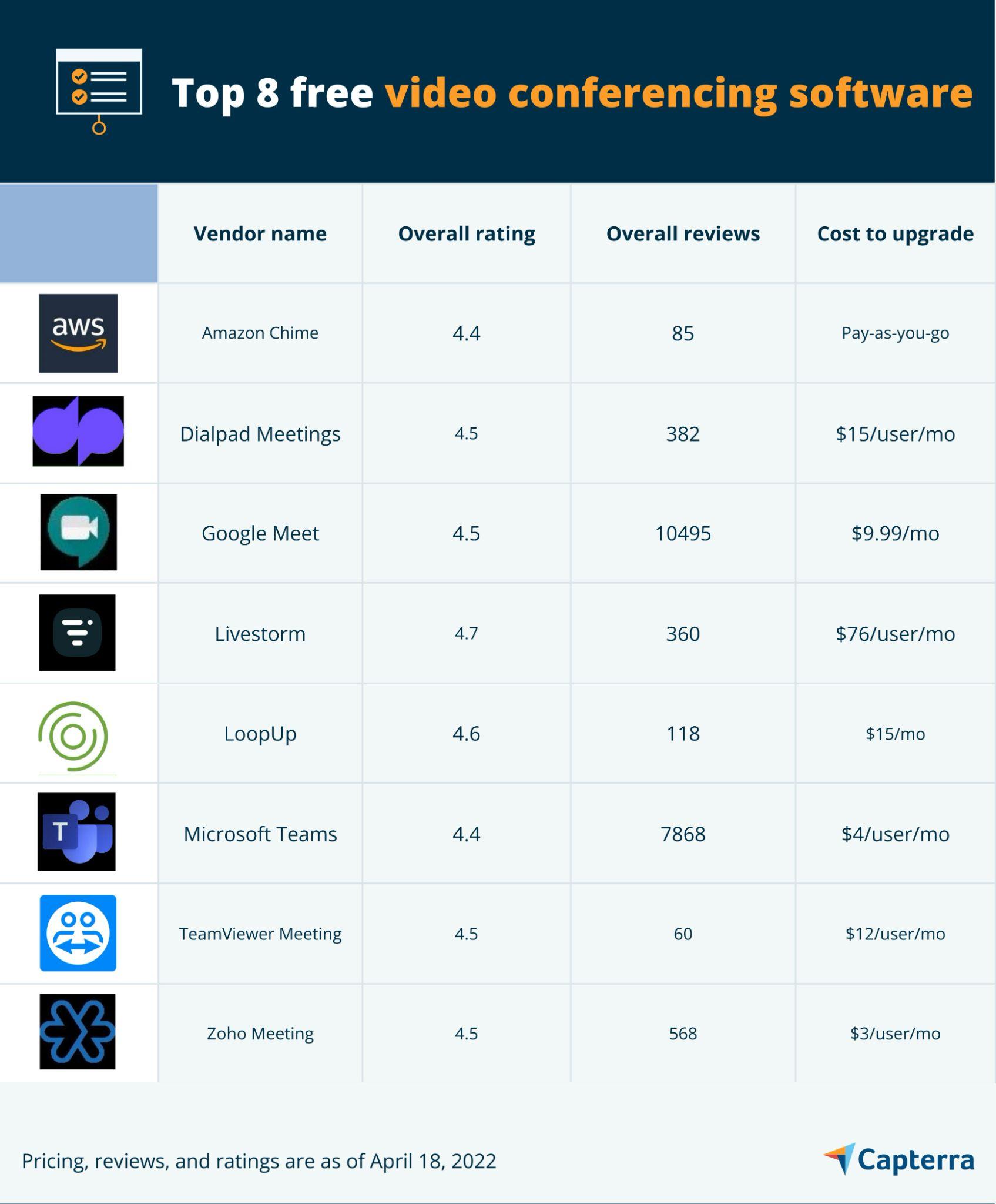
Amazon Chime: เริ่มและเข้าร่วมการประชุมโดยตรงจาก Slack
Amazon Chime เป็นบริการสื่อสารที่ให้คุณแชท พบปะ และโทรติดต่อธุรกิจภายในและภายนอกองค์กรได้โดยใช้แอปพลิเคชันเดียว คุณสามารถดำเนินการหรือเข้าร่วมแฮงเอาท์วิดีโอความละเอียดสูง แชร์หน้าจอของคุณกับผู้เข้าร่วมคนอื่นๆ และแชทแบบเรียลไทม์
เครื่องมือนี้ช่วยให้สามารถประชุมผ่านเว็บได้มากถึง 16 คนบนเดสก์ท็อปและแปดคนบนมือถือ รองรับโปรโตคอลการเริ่มต้นเซสชัน (SIP) และระบบการประชุมทางวิดีโอ H.323 ส่วนใหญ่ ผู้เข้าร่วมการประชุมทางวิดีโอทุกคนสามารถเข้าร่วมการประชุมเสมือนได้โดยเพียงแค่ป้อน ID การประชุมบนอุปกรณ์ของพวกเขา
ด้วยแอป Amazon Chime Meetings สำหรับ Slack คุณสามารถดำเนินการและเข้าร่วมการประชุมได้โดยตรงจากพื้นที่ทำงาน Slack ของคุณ คุณยังสามารถเชิญผู้ใช้จาก Slack เข้าสู่บัญชีทีม Amazon Chime
Amazon Chime พร้อมใช้งานสำหรับอุปกรณ์ Windows, Mac, iOS และ Android ให้การสนับสนุนผ่านวิดีโอแสดงวิธีการและคำถามที่พบบ่อย และสามารถเข้าถึงทีมสนับสนุนได้โดยการเปิดตั๋วสนับสนุน
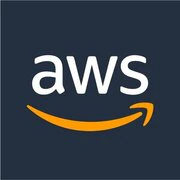
ฟีเจอร์หลัก:
- จัดเฟรมอัตโนมัติ
- ลากแล้ววาง
- การเข้าถึงผ่านมือถือ
- สตรีมมิ่งการนำเสนอ
- แชทส่วนตัว
- การบันทึก
จ่ายตามการใช้งาน
ภาพหน้าจอ:
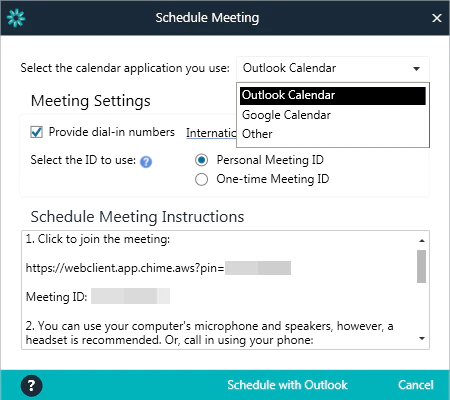
การประชุมแป้นหมายเลข: ให้การถอดเสียงการประชุมแบบเรียลไทม์โดยใช้ AI
Dialpad Meetings เป็นแพลตฟอร์มการประชุมทางวิดีโอที่ให้คุณดำเนินการและเข้าร่วมการประชุมแบบเห็นหน้ากันด้วยการสนับสนุน HD คุณสามารถสนทนาแบบเรียลไทม์ในขณะที่การประชุมกำลังดำเนิน แชร์หน้าจอของคุณ และทำงานร่วมกับผู้เข้าร่วมบนไวท์บอร์ด
คุณสามารถกำหนดเวลาการประชุมจากปฏิทิน Microsoft และ Google และบันทึกกิจกรรมของคุณใน Salesforce นอกจากนี้ยังมีการเข้าถึงการโทรระหว่างประเทศสำหรับกว่า 50 ประเทศ ช่วยให้คุณทำงานร่วมกันข้ามเขตเวลา
Dialpad Meetings มาพร้อมกับคุณสมบัติที่เปิดใช้งาน AI ซึ่งจะถ่ายทอดการประชุมแบบเรียลไทม์ นอกจากนี้ยังติดตามคำหลัก ตรวจจับความรู้สึกของลูกค้า และสร้างสรุปหลังการโทร ด้วยระบบแมชชีนเลิร์นนิงในตัว การถอดเสียงของ Dialpad จะแม่นยำตามเวลา และยังจดจำเสียงเพื่อแยกความแตกต่างระหว่างลำโพงในการถอดเสียง
Dialpad Meetings พร้อมใช้งานสำหรับ Android, iOS, Mac และ Windows และยังมีส่วนขยาย Chrome ให้การสนับสนุนผ่านคำถามที่พบบ่อยและบทความแสดงวิธีการ และสามารถติดต่อทีมสนับสนุนได้ทางแชท โทรหรือเปิดตั๋ว
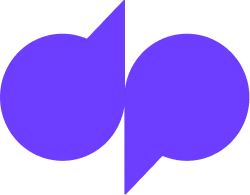
ฟีเจอร์หลัก:
- บันทึกการโทร
- การประชุมภายใน
- การเข้าถึงผ่านมือถือ
- สตรีมมิ่งการนำเสนอ
- แชทแบบเรียลไทม์
- การบันทึก
$15 ต่อผู้ใช้ ต่อเดือน (เรียกเก็บเงินเป็นรายปี)
ภาพหน้าจอ:
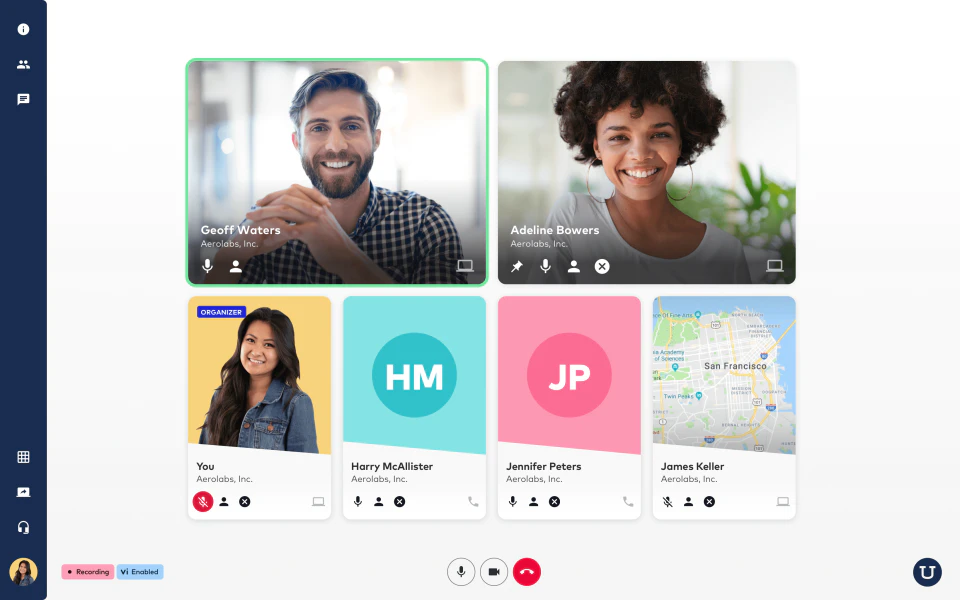
Google Meet: ทำให้การประชุมปลอดภัยด้วยมาตรการต่อต้านการละเมิด
Google Meet คือแพลตฟอร์มการประชุมทางวิดีโอที่ช่วยให้คุณจัดการประชุมออนไลน์กับผู้เข้าร่วมได้สูงสุด 100 คน สูงสุด 60 นาทีต่อการประชุม ขับเคลื่อนโดยเทคโนโลยีการรู้จำคำพูดของ Google และสร้างคำบรรยายสดอัตโนมัติ
เครื่องมือนี้จะสลับเลย์เอาต์ในการประชุมทางวิดีโอโดยอัตโนมัติเพื่อแสดงผู้เข้าร่วมและเนื้อหาที่มีความเคลื่อนไหวมากที่สุด ผู้เข้าร่วมสามารถปักหมุด ปิดเสียง และนำผู้เข้าร่วมคนอื่นๆ ออกได้ นอกจากนี้ Google Meet ยังผสานรวมกับแอป Google และ Microsoft Office ทำให้ผู้ใช้สามารถเข้าร่วมการประชุมได้โดยตรงจาก Gmail หรือปฏิทินของคุณ
Google Meet มีฟีเจอร์ต่อต้านการละเมิด เช่น รหัสการประชุมเสมือนจริงที่ซับซ้อน และตัวเลือกในการแก้ไขคำเชิญเข้าร่วมการประชุมเมื่อนำผู้เข้าร่วมออก เพื่อให้แน่ใจว่าการประชุมจะปลอดภัยและไม่สามารถถูกแย่งชิงได้
Google Meet พร้อมใช้งานสำหรับ Android, iOS และเว็บ ให้การสนับสนุนผ่านศูนย์ช่วยเหลือที่มีบทความแสดงวิธีการและชุมชนที่คุณสามารถถามและตอบคำถามได้

ฟีเจอร์หลัก:
- การจัดการผู้เข้าร่วม
- การโทรด้วยเสียง
- บันทึกการโทร
- เครื่องมือในการทำงานร่วมกัน
- การแชร์ไฟล์
- เสียง/วิดีโอระดับ HD
$9.99 ต่อเดือน
ภาพหน้าจอ:
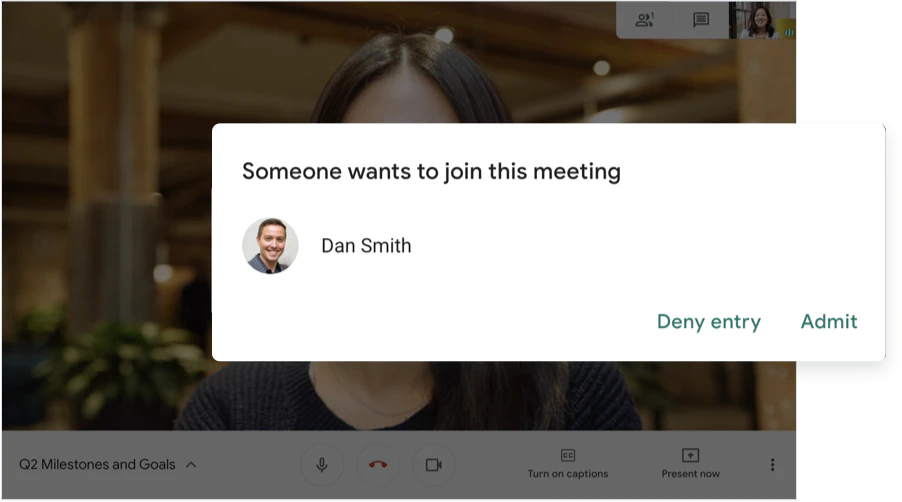
Livestorm: ให้ข้อมูลเพื่อวิเคราะห์ผู้ชมและประสิทธิภาพการประชุม
Livestorm เป็นซอฟต์แวร์การสัมมนาผ่านเว็บที่ช่วยให้ผู้ใช้สามารถจัดระเบียบและเข้าร่วมการประชุม การประชุม และการสัมมนาทางเว็บ ช่วยให้คุณสามารถจัดการประชุมกับผู้เข้าร่วมประชุมสดได้ถึง 3,000 คน
ด้วยเครื่องมือนี้ คุณสามารถจัดการประชุมและส่งคำเชิญผ่านอีเมล หน้าการลงทะเบียน และแบบฟอร์มการลงทะเบียนที่ฝังไว้ คุณยังสามารถมีส่วนร่วมกับผู้ชมโดยใช้โพล อีโมจิ ไวท์บอร์ดเสมือนจริง และห้องกลุ่มย่อย ตลอดจนคุณลักษณะอื่นๆ
Livestorm มีแดชบอร์ดการวิเคราะห์ที่แสดงตัวชี้วัดรวมถึงอัตราการเข้าร่วมและเวลาที่เข้าร่วม นอกจากนี้ยังติดตามแหล่งที่มาของการลงทะเบียนการประชุมและอนุญาตให้คุณซิงค์ข้อมูลกับ HubSpot, Salesforce และเครื่องมืออื่นๆ
Livestorm มีให้บริการในเบราว์เซอร์หลักทั้งหมด รวมถึง Google Chrome, Safari, Microsoft Edge และ Opera ให้การสนับสนุนผ่านวิดีโอสอนและบทความ
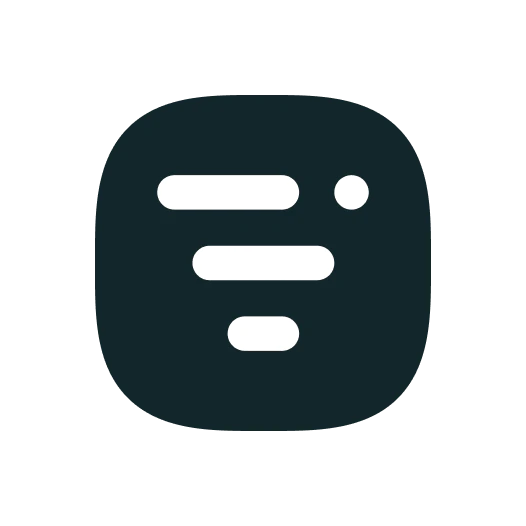
ฟีเจอร์หลัก:
- การจัดการวาระการประชุม
- คำอธิบายประกอบ
- การจัดการผู้เข้าร่วม
- การวิเคราะห์ผู้ชม
- บันทึกการโทร
- เครื่องมือในการทำงานร่วมกัน
$76 ต่อผู้ใช้ ต่อเดือน (เรียกเก็บเงินเป็นรายปี)
ภาพหน้าจอ:
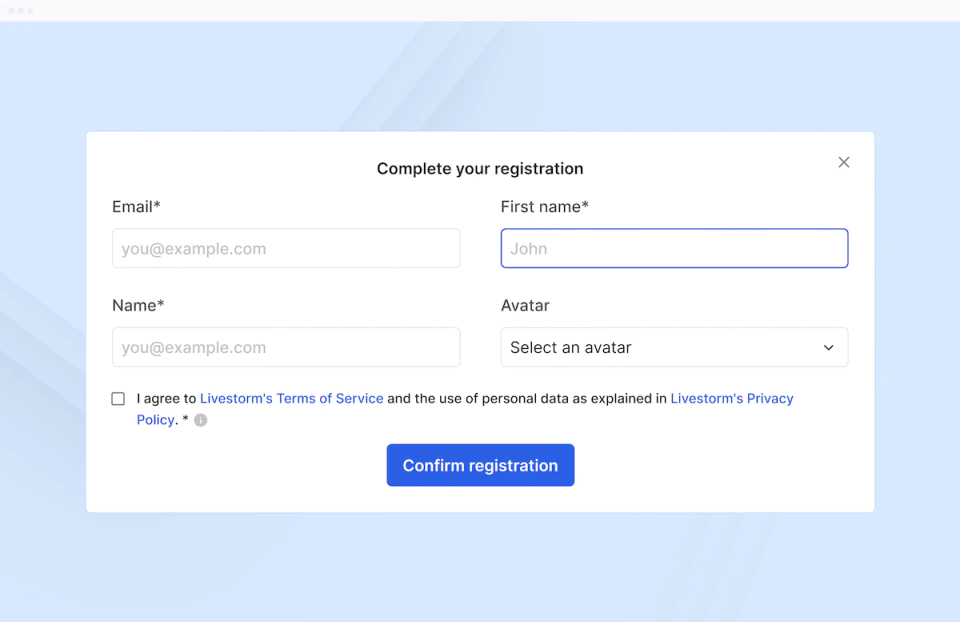
LoopUp: เข้ารหัสข้อมูลเพื่อความปลอดภัย
LoopUp เป็นโซลูชันซอฟต์แวร์การประชุมทางเว็บที่มาพร้อมกับคุณสมบัติการทำงานร่วมกัน รวมถึงการแชร์หน้าจอด้วยคลิกเดียว อนุญาตให้ผู้ใช้บันทึกการประชุมและดาวน์โหลดหลังการโทร
คุณสามารถส่งคำเชิญเข้าร่วมการประชุมได้โดยตรงจาก Outlook โดยใช้ LoopUp for Outlook เครื่องมือนี้ส่งการช่วยเตือนเกี่ยวกับการประชุมออนไลน์ที่จะเกิดขึ้นและแจ้งให้คุณทราบเมื่อผู้เข้าร่วมคนแรกเข้าร่วม คุณยังสามารถเพิ่มผู้มาสายและปิดเสียงพื้นหลังได้อย่างง่ายดาย
LoopUp ได้รับการรับรอง ISO/IEC 27001 สำหรับการจัดการความปลอดภัยของข้อมูล มันเข้ารหัสข้อมูลส่วนบุคคลทั้งหมดและถ่ายโอนไปยังอนุประโยคแบบจำลองของสหภาพยุโรป คุณสามารถผสานรวมกับผู้ให้บริการข้อมูลประจำตัวที่ใช้ภาษามาร์กอัปเพื่อยืนยันความปลอดภัย (SAML) เช่น Okta และ OneLogin สำหรับกระบวนการลงชื่อเข้าใช้ที่ปลอดภัย
LoopUp พร้อมใช้งานสำหรับ Android, iOS และเว็บ โดยให้การสนับสนุนผ่านวิดีโอสอนและบทความแสดงวิธีการ และสามารถติดต่อทีมได้หลังจากกรอกแบบฟอร์มบนเว็บ

ฟีเจอร์หลัก:
- การจัดการผู้เข้าร่วม
- การประชุมภายใน
- การจัดการการประชุม
- การเข้าถึงผ่านมือถือ
- สตรีมมิ่งการนำเสนอ
- การบันทึก
$15 ต่อเดือน

ภาพหน้าจอ:
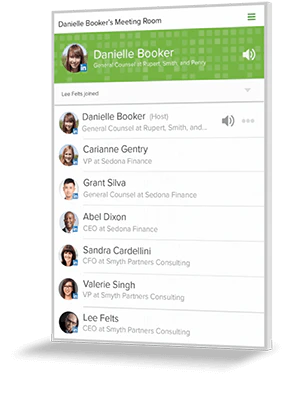
Microsoft Teams: ช่วยพูดอย่างมั่นใจกับวิทยากรโค้ช
Microsoft Teams เป็นเครื่องมือซอฟต์แวร์การประชุมทางวิดีโอที่ให้คุณจัดการประชุมแบบโต้ตอบสำหรับผู้เข้าร่วมประชุมสูงสุด 1,000 คนและการสัมมนาทางเว็บ และออกอากาศสำหรับผู้เข้าร่วมประชุมสูงสุด 10,000 คน
เครื่องมือการประชุมนี้ช่วยให้คุณบันทึกการประชุมและแชร์กับผู้ใช้ได้ คุณสามารถเปิดคำบรรยายสดระหว่างการประชุมทางโทรศัพท์เพื่อความชัดเจนยิ่งขึ้น คุณยังสามารถสนทนากับผู้เข้าร่วมก่อน ระหว่าง และหลังการประชุม
Microsoft Teams มาพร้อมกับโค้ชผู้พูดที่ขับเคลื่อนด้วย AI ซึ่งทำหน้าที่เป็นโค้ชส่วนตัวและเป็นส่วนตัวสำหรับผู้พูดทุกคน มันเตือนคุณเมื่อคุณพูดเร็วเกินไปหรือขัดจังหวะคนอื่น หลังการประชุม ยังแชร์รายงานส่วนตัวที่ครอบคลุมเกี่ยวกับช่วงเวลาที่โค้ชวิทยากรจับได้
Microsoft Team พร้อมใช้งานบนเว็บ, อุปกรณ์ Windows, Mac, Android และ iOS โดยให้การสนับสนุนผ่านวิดีโอแนะนำ วิดีโอฝึกอบรม หลักสูตรฝึกอบรม และบทความแสดงวิธีการ
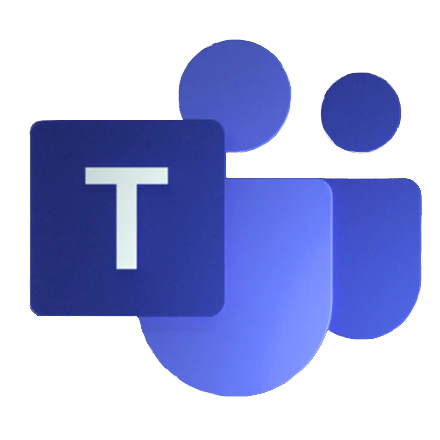
ฟีเจอร์หลัก:
- แดชบอร์ดกิจกรรม
- คำอธิบายประกอบ
- บันทึกเสียง
- จัดเฟรมอัตโนมัติ
- การถอดเสียงอัตโนมัติ
- การกำหนดเส้นทางการโทร
$4 ต่อผู้ใช้ ต่อเดือน (เรียกเก็บเงินเป็นรายปี)
ภาพหน้าจอ:
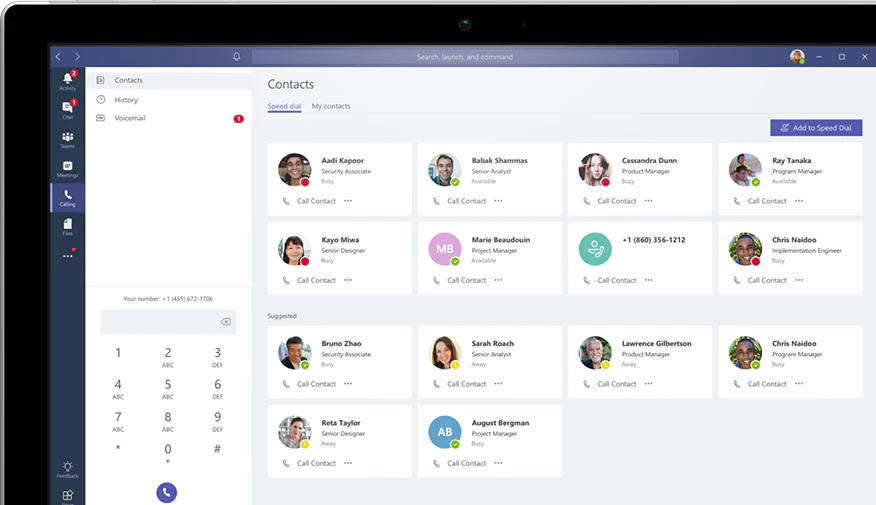
การประชุม TeamViewer: อนุญาตให้ใช้การควบคุมระยะไกลร่วมกับผู้เข้าร่วมได้
การประชุม TeamViewer เป็นโซลูชันการประชุมทางวิดีโอที่ให้คุณทำงานร่วมกับผู้ติดต่อ TeamViewer ของคุณและดำเนินการประชุมทางวิดีโอผ่านโปรโตคอลเสียงผ่านอินเทอร์เน็ตแบบ HD (VoIP) แบบ HD แบบเห็นหน้า คุณยังสามารถโทรด้วยเสียงกับทีมของคุณหรือเพียงแค่แชทกับพวกเขา
เครื่องมือนี้ช่วยให้คุณจัดการประชุมได้มากถึง 300 คน และมาพร้อมกับเครื่องมือที่จำเป็นทั้งหมด เช่น การแชร์หน้าจอและการบันทึกเซสชัน นอกจากนี้ คุณสามารถทดสอบการตั้งค่าเสียงและวิดีโอของคุณก่อนเข้าร่วมหรือเริ่มการประชุม
TeamViewer Meeting ให้คุณมอบการควบคุมเมาส์และคีย์บอร์ดให้กับผู้เข้าร่วมประชุมคนอื่นๆ ทำให้การทำงานร่วมกันและการฝึกอบรมง่ายขึ้น คุณสามารถให้การควบคุมแอปพลิเคชันเดสก์ท็อปหรืออุปกรณ์ทั้งหมดได้
TeamViewer พร้อมใช้งานบนอุปกรณ์ Windows, Mac, Android และ iOS ให้การสนับสนุนผ่านบทความและฟอรัม และทีมสนับสนุนสามารถเข้าถึงได้ผ่านการแชทและการโทร
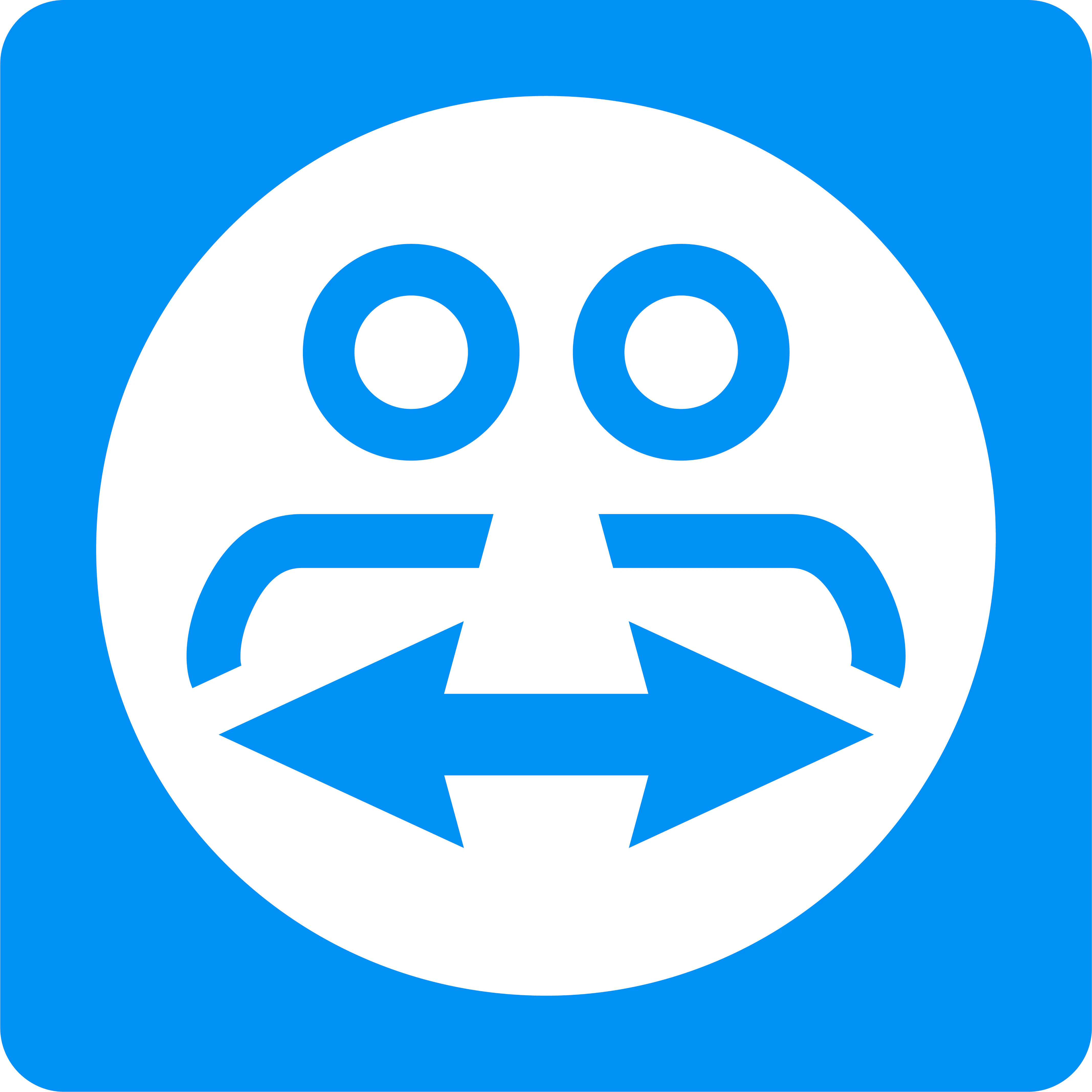
ฟีเจอร์หลัก:
- การแชร์ไฟล์
- การเข้าถึงผ่านมือถือ
- แชทส่วนตัว
- การบันทึก
- การแชร์หน้าจอ
- การประชุมทางวิดีโอ
$12 ต่อผู้ใช้ ต่อเดือน (เรียกเก็บเงินเป็นรายปี)
ภาพหน้าจอ:
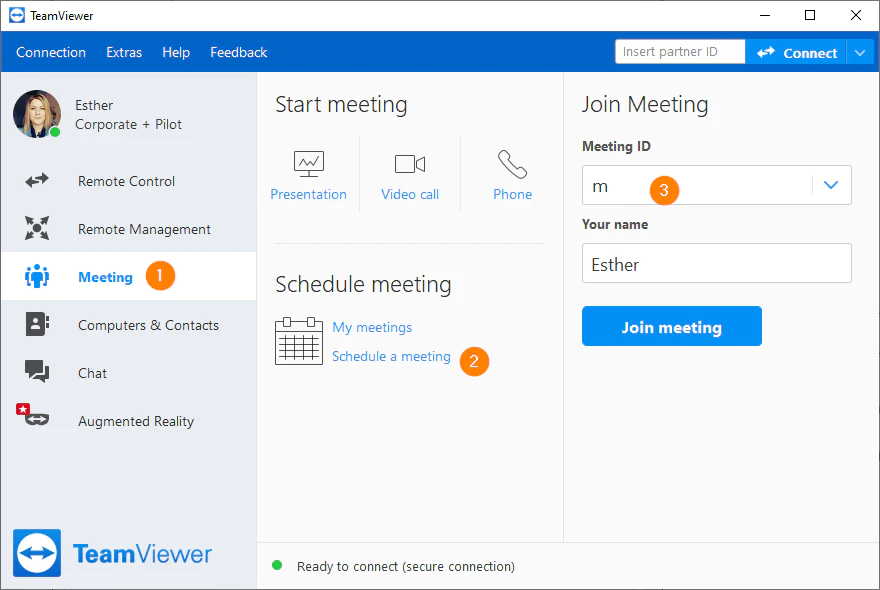
Zoho Meeting: ให้คุณล็อกการประชุม
Zoho Meeting เป็นแพลตฟอร์มการประชุมออนไลน์ที่ให้คุณทำงานร่วมกันจากระยะไกลผ่านการประชุมทางเสียงและวิดีโอ คุณสามารถทำงานร่วมกับผู้เข้าร่วมได้สูงสุด 100 คนต่อการประชุม
คุณสามารถแชร์หน้าจอ บันทึกเซสชัน และแชร์ไฟล์ในแชทได้ Zoho Meeting รักษาข้อมูลทั้งหมดให้ปลอดภัยด้วยการเข้ารหัสเสียงและวิดีโอโดยใช้การเข้ารหัส DTLS-SRTP (Datagram Transport Layer Security-Secure Real-Time Transport Protocol) คุณสามารถเปิดการแจ้งเตือนทุกครั้งที่ผู้เข้าร่วมเข้าหรือออกจากการประชุม และนำทุกคนออกจากการประชุมได้อย่างง่ายดาย
Zoho Meeting ช่วยให้คุณทำให้การประชุมเป็นแบบส่วนตัวโดยอนุญาตให้คุณล็อคการประชุมได้ เมื่อล็อกการประชุม ผู้จัดการประชุมจะได้รับการแจ้งเตือนทุกครั้งที่มีผู้ขอเข้าร่วม เจ้าของที่พักสามารถยอมรับหรือปฏิเสธคำขอเหล่านี้ได้
Zoho Meeting พร้อมใช้งานบนเว็บ อุปกรณ์ Android และ iOS ให้การสนับสนุนผ่านคู่มือผู้ใช้ คำถามที่พบบ่อย และหลักสูตรการฝึกอบรม และสามารถติดต่อทีมได้หลังจากกรอกแบบฟอร์มบนเว็บ
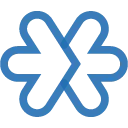
ฟีเจอร์หลัก:
- การจัดการผู้เข้าร่วม
- บันทึกเสียง
- เครื่องมือในการทำงานร่วมกัน
- การสร้างแบรนด์ที่ปรับแต่งได้
- การยกมือแบบอิเล็กทรอนิกส์
- การแชร์ไฟล์
$3 ต่อผู้ใช้ ต่อเดือน (เรียกเก็บเงินเป็นรายปี)
ภาพหน้าจอ:
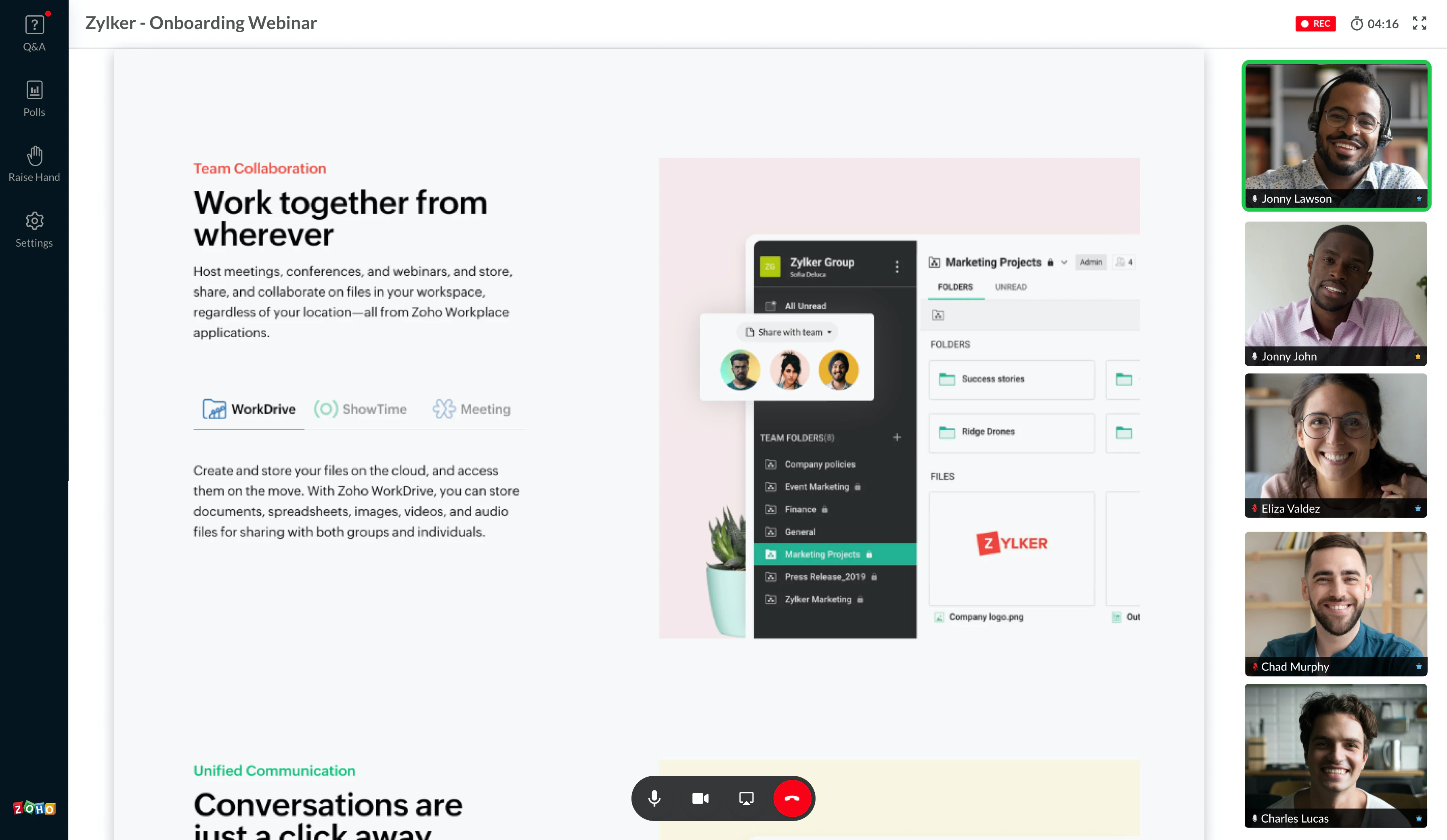
วิธีเลือกซอฟต์แวร์การประชุมทางวิดีโอฟรีที่เหมาะสม
การเลือกซอฟต์แวร์การประชุมทางวิดีโอฟรีที่ดีที่สุดอาจเป็นเรื่องยากเมื่อคุณไม่รู้ว่าจะมองหาฟีเจอร์ใด โปรดคำนึงถึงประเด็นเหล่านี้ขณะประเมินตัวเลือกซอฟต์แวร์:
- จำนวนผู้เข้าร่วม : เครื่องมือการประชุมทางวิดีโอแต่ละรายการมีผู้เข้าร่วมสูงสุดที่สามารถเข้าร่วมการประชุมได้ ดังนั้น ให้พิจารณาจำนวนผู้เข้าร่วมที่จะเข้าร่วมการประชุมของคุณเป็นประจำและเลือกโซลูชันซอฟต์แวร์ของคุณตามนั้น
- ใช้งานง่าย : เครื่องมือการประชุมทางวิดีโอสามารถโหลดด้วยคุณสมบัติต่างๆ เช่น การแชร์หน้าจอ ห้องกลุ่มย่อย การนำเสนอ การสร้างแบรนด์ และการสนับสนุนวิดีโอ HD เพื่อให้แน่ใจว่าซอฟต์แวร์ใช้งานง่าย ทำความเข้าใจคุณลักษณะที่คุณต้องการสำหรับการประชุมและเลือกเครื่องมือที่มีให้
- ประเภทของการประชุม : โซลูชันการประชุมทางวิดีโอมีหลายวิธีในการสื่อสาร รวมถึงการสัมมนาผ่านเว็บ สตรีมมิงแบบสด การสนทนาทางวิดีโอ และการประชุมทางเสียง ประเมินวิธีการเหล่านี้ตามความต้องการของคุณและเลือกเครื่องมือตามนั้น
คำถามทั่วไปที่ควรถามขณะเลือกซอฟต์แวร์การประชุมทางวิดีโอฟรี
การเลือกซอฟต์แวร์การประชุมทางวิดีโอที่ดีที่สุดไม่ใช่เรื่องง่าย แต่การถามคำถามที่ถูกต้องสามารถช่วยได้ ต่อไปนี้คือคำถามสำคัญบางประการที่ควรถามผู้จำหน่ายซอฟต์แวร์ก่อนตัดสินใจขั้นสุดท้าย:
คุณเสนอบริการสนับสนุนประเภทใด?
คุณอาจประสบปัญหาทางเทคนิคและอาจต้องการความช่วยเหลือหลังจากซื้อซอฟต์แวร์ ดังนั้น ให้ถามผู้ขายเกี่ยวกับประเภทของตัวเลือกการสนับสนุนที่มี และทำความเข้าใจกระบวนการติดต่อเจ้าหน้าที่ฝ่ายสนับสนุน
ซอฟต์แวร์ของคุณมีคุณสมบัติด้านความปลอดภัยอะไรบ้าง?
หากคุณแบ่งปันข้อมูลที่เป็นความลับระหว่างการประชุม คุณจะไม่สามารถมองข้ามด้านความปลอดภัยได้ คุณจะต้องตรวจสอบให้แน่ใจว่าไม่มีบุคคลที่ไม่ได้รับอนุญาตเข้าสู่การประชุมของคุณ ถามผู้ขายที่ได้รับคัดเลือกของคุณว่าโซลูชันของพวกเขาให้สิทธิ์คุณในการลบผู้เข้าร่วมประชุมและทำให้การประชุมเป็นแบบส่วนตัวหรือไม่
ซอฟต์แวร์ของคุณสามารถปรับขนาดได้หรือไม่?
เมื่อทีมของคุณเติบโตขึ้น ผู้เข้าร่วมการประชุมก็จะเพิ่มขึ้นด้วย ทางออกที่ดีควรเติมเต็มการเติบโตนี้ ดังนั้น ให้ถามผู้ขายว่าสามารถปรับขนาดซอฟต์แวร์การประชุมทางวิดีโอได้หรือไม่โดยไม่ลดทอนประสิทธิภาพ
เราเลือกผลิตภัณฑ์เหล่านี้อย่างไร? เราไม่ได้—คุณทำ
หากต้องการค้นหาซอฟต์แวร์ที่เหมาะสมที่สุด คุณต้องการข้อมูลที่เชื่อถือได้—เพื่อประหยัดเวลา อยู่ในงบประมาณ และมุ่งเน้นพลังงานมากขึ้นในการขยายธุรกิจของคุณ นั่นเป็นเหตุผลที่เราตรวจสอบและยืนยันบทวิจารณ์ของผู้ใช้ทั้งหมดของเรา และแนะนำเฉพาะเครื่องมือที่รับรองโดยบุคคลเช่นคุณเท่านั้น
กล่าวอีกนัยหนึ่ง คำแนะนำผลิตภัณฑ์ของเราไม่เคยซื้อหรือขาย หรือขึ้นอยู่กับความคิดเห็นของบุคคลเพียงคนเดียว—พวกเขาเลือกโดยเพื่อนร่วมงานของคุณ ซึ่งสะท้อนถึงมุมมองและประสบการณ์ของฐานผู้ตรวจสอบซอฟต์แวร์อิสระของเรา
ที่ Capterra เราคัดเลือกและจัดอันดับผลิตภัณฑ์อย่างเป็นกลางตามวิธีการที่ทีมวิจัยของเราพัฒนาขึ้น ผู้ขายบางรายจ่ายเงินให้เราเมื่อพวกเขาได้รับการเข้าชมเว็บ แต่สิ่งนี้ไม่มีอิทธิพลต่อวิธีการของเรา
ในการพิจารณารายการนี้ ผลิตภัณฑ์ต้อง:
- มีบทวิจารณ์ผลิตภัณฑ์ที่ไม่ซ้ำกันอย่างน้อย 20 รายการซึ่งเผยแพร่บน Capterra ภายในสองปีที่ผ่านมา โดยมีคะแนนเฉลี่ย 3.0 หรือสูงกว่า (ณ วันที่ 18 เมษายน 2022) เราเลือกผลิตภัณฑ์แปดรายการที่มีคะแนนสูงสุดเพื่อนำเสนอในบทความนี้
- เสนอซอฟต์แวร์เวอร์ชันสแตนด์อโลนฟรี (ไม่ใช่ซอฟต์แวร์รุ่นทดลองซึ่งคุณต้องซื้อผลิตภัณฑ์หลังจากระยะเวลาจำกัด)
- พบกับคำจำกัดความของตลาดซอฟต์แวร์การประชุมทางวิดีโอของเรา: "ซอฟต์แวร์การประชุมทางวิดีโอช่วยให้ธุรกิจสามารถจัดการประชุมและการประชุมทางไกลผ่านจอแสดงผลวิดีโอและเสียงสองทาง"
เครื่องมือ "ฟังก์ชันการทำงานที่ดีที่สุด" ได้รับการระบุโดยอิงจากการให้คะแนนการทำงานสูงสุดของผู้ใช้สำหรับฟังก์ชันการทำงานที่ผู้ขายได้รับตามรีวิวที่เผยแพร่ต่อสาธารณะ (ณ วันที่ 18 เมษายน 2022)
เครื่องมือที่ "ถูกที่สุด" ถูกกำหนดโดยอ้างอิงจากราคาต่ำสุดที่ผู้ขายเสนอให้บนเว็บไซต์ของพวกเขาในแง่ของค่าใช้จ่ายในการอัพเกรด (ณ วันที่ 18 เมษายน 2022)
ข้อจำกัดความรับผิดชอบ: เราทำการวิเคราะห์นี้โดยอิงตามรีวิวและข้อมูลการให้คะแนน ณ วันที่ 18 เมษายน 2022 เพื่อนำเสนอข้อมูลที่เป็นปัจจุบันที่สุด การ์ดผลิตภัณฑ์จะแสดงการให้คะแนนแบบเรียลไทม์ โปรดทราบว่านี่หมายความว่าค่าการให้คะแนนในการ์ดผลิตภัณฑ์อาจไม่สะท้อนถึงค่าการให้คะแนนในขณะที่ทำการวิเคราะห์
การวิจัยผลิตภัณฑ์สำหรับบทความนี้ดำเนินการโดย Himanshi Arora
